192.168.3.1 vai vidusmēra.Sākums - ieeja Huawei maršrutētāja iestatījumos

- 863
- 111
- Juan Beer
192.168.3.1 vai vidusmēra.Sākums - ieeja Huawei maršrutētāja iestatījumos
Saskaņā ar IP adresi 192.168.3.1 Jūs varat ievadīt maršrutētāja iestatījumus (personīgais konts) vairums maršrutētāju modeļu no ražotāja Huawei. Daudzi modeļi arī norāda adreses vidējo.Mājas. Parasti abās adresēs varat ievadīt Huawei maršrutētāju. Pieteikšanās un parole izvadei parasti administratoram/administratoram. Šajās instrukcijās es detalizēti parādīšu, kā atvērt lapu ar iestatījumiem, un ko darīt, ja nav iespējams iedziļināties maršrutētāja iestatījumos.
Izmantojot adresi Vidējā līmeņa.Mājas vai 192.168.3.Viens Jūs varat doties uz maršrutētāju Huawei WS319, HG232F, WS550, WS329, WS325 un T. D. Kam tas ir paredzēts? Pirmkārt, lai konfigurētu maršrutētāju. Pēc pirkuma jums tas būs jākonfigurē, un tam jums ir jāpiekļūst iestatījumiem. Vai, piemēram, jūs vēlaties mainīt paroli uz Wi-Fi vai dažiem citiem parametriem. Šajā gadījumā ir arī jāiedziļinās maršrutētāja iestatījumos. Ja jūs nezināt, kā tas darbojas, es īsi paskaidroju: ieslēdziet maršrutētāju, pievienojiet tam datoru (operētājsistēmā Windows, Mac OS, Linux - tas nav svarīgi) pēc kabeļa vai wi -fi. Datora vietā varat izmantot klēpjdatoru, planšetdatoru, tālruni (Android, iOS). Atveriet pārlūku un dodieties uz adresi, kas norādīta no Huawei maršrutētāja apakšas. Visticamāk, ka būs Mediarouter.Mājas. Vai pēc rūpnīcas IP adreses -192.168.3.Viens. Ievadiet rūpnīcas pieteikšanos/paroli (admin/admin), un viss ir gatavs. Tagad mēs visas šīs darbības apsvērsim sīkāk. Ir dažādas nianses, un ne vienmēr, kad viss izrādās pirmo reizi.
Svarīga informācija!Ir daudz "firmas" huawei maršrutētāju. Viņiem abonenti nosaka noteiktus interneta pakalpojumu sniedzējus. Parasti šādām ierīcēm ir interneta pakalpojumu sniedzēja logotips. Tātad, tur iestatījumu ievadīšanas adrese un pieteikšanās/parole pēc noklusējuma var būt atšķirīga. Piemēram, Huawei WS319 maršrutētājā IP adrese 192 tiek izmantota no Kyivstar.168.Viens.1 un pieteikšanās/parole -kyivstar. Rūpnīcas adrese iestatījumu ievadīšanai (tīmekļa adrese) un lietotāja/paroles nosaukums, kuru vienmēr varat apskatīt uzlīmē no maršrutētāja apakšas. Dažos IP adreses modeļos 192.168.100.Viens. Piemēram, HG8245 un HG8240. Par to rakstīja šajā rakstā.
Dažos IP adreses modeļos 192.168.100.Viens. Piemēram, HG8245 un HG8240. Par to rakstīja šajā rakstā.
Pārbaudiet, vai mūsu maršrutētājs ir iekļauts. Ir arī jāpārliecinās, ka dators (vai cita ierīce) ir savienots ar maršrutētāju. Ja savienojums caur Wi-Fi, tad maršrutētājā kabelis jābūt savienotam ar LAN portu, bet datorā/klēpjdatorā-tīkla kartē. Varbūt jūs izveidosit savienojumu ar Wi-Fi Huawei. Šajā gadījumā vienkārši izveidojiet savienojumu ar savu Wi-Fi tīklu. Ja maršrutētājs ir jauns, vēl nav konfigurēts, tad tīkls būs ar rūpnīcas nosaukumu, un, lai izveidotu savienojumu ar to, jums jāizmanto rūpnīcas parole. Tīkla nosaukums (SSID) un parole ir norādīti arī no maršrutētāja apakšas.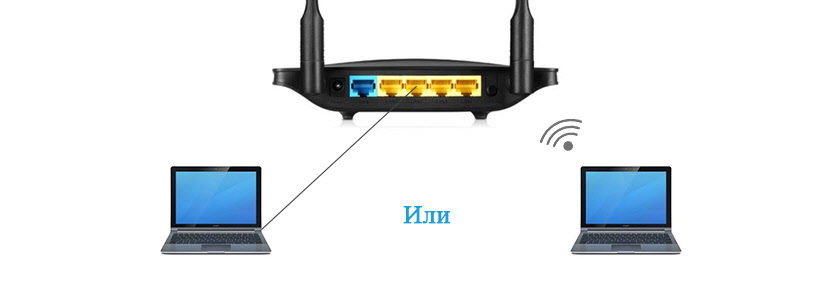
Wan-portā (tas ir zils) savienojiet internetu. Tas nav nepieciešams, jūs varat iedziļināties iestatījumos, nepievienojot kabeli ar wan-port. Bet, ja jūs gatavojaties konfigurēt maršrutētāju (pirmo reizi), tad internetam jābūt savienotam. Pārbaudiet arī to, vai jūsu ierīce ir savienota tikai ar maršrutētāju. Ja jūs visu darāt, piemēram, klēpjdatorā un savienojat caur kabeli, pārliecinieties, vai jūsu Wi-Fi klēpjdators nav savienots ar citu tīklu. Šajā gadījumā labāk ir izslēgt bezvadu komunikāciju.
Ja viss ir savienots pareizi, varat atvērt Huawei maršrutētāja iestatījumus. To nepavisam nav grūti izdarīt.
Ieeja 192.168.3.1 /Mediarauter.Mājas
Mums ir nepieciešams jebkurš pārlūks. Es vienmēr iesaku izmantot standartu. Tā iemesla dēļ, ka daži cilvēki to izmanto, un tajā nav atšķirīgu papildinājumu un citu atkritumu. Bet jūs varat atvērt hromu, operu utt. D.
Adreses joslā (adreses rindā, nevis meklēšanas rindā) ievadiet adresi http: // mediarouter.Mājas/ vai http: // 192.168.3.Viens Un sekojiet tam.

Parādīsies autorizācijas logs. Mums jāievada "lietotājvārds" un "parole". Rūpnīcas administrators un administrators. Vai jūsu dati par ieeju, ja tos mainījāt. Nospiediet ievades pogu.
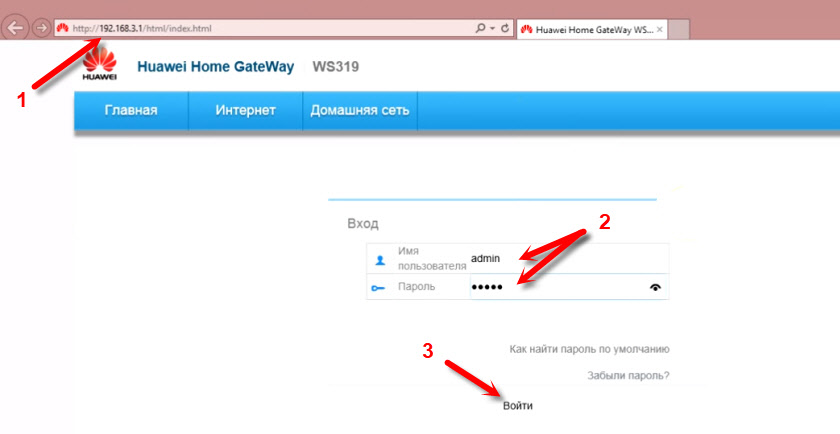
Ja administrators/administrators ir piemērots (tie netika mainīti), tad maršrutētāja vadības panelis tiks atvērts. Mūsu gadījumā tas ir Huawei WS319.
Kad maršrutētājs ir jauns - ātrās iestatījumu meistars tiks atvērts. Kur izvēlēties savienojuma veidu ar internetu un iestatīt Wi-Fi tīkla parametrus. Ja esat iesācējs šajā jautājumā, tad ar šīs soli pa solim izvēlni, lai iestatītu maršrutētāju.
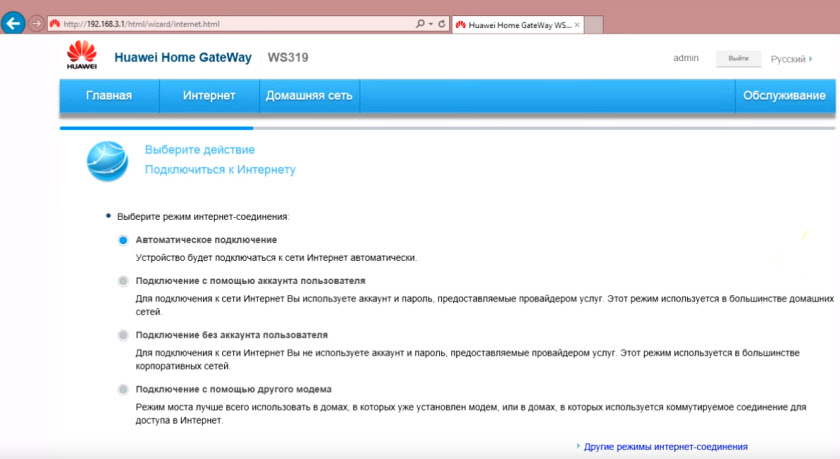
Ja maršrutētājs tika konfigurēts, tiks atvērta tīkla karte (mans tīkls). Pastāv interneta savienojuma un savienoto ierīču statuss, izmantojot Wi-Fi un Ethernet.
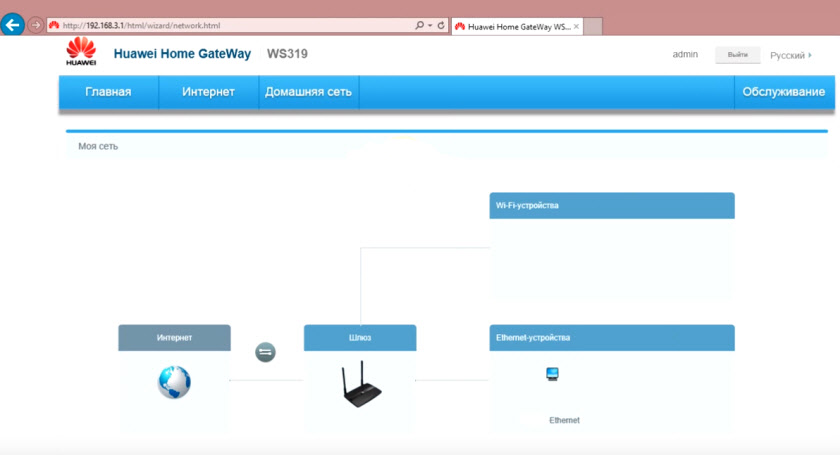
Turpmāk jūs varat doties uz iestatījumiem "Internet", "mājas tīkls" vai atvērt lapu "Pakalpojums" ar Huawei maršrutētāja parametriem.
Ja Huawei maršrutētāja iestatījumi neatveras
Pirmkārt, pārbaudiet ierīces savienojumu ar maršrutētāju. Un tālāk:
- Ja tas nenāk līdz 192.168.3.1, pēc tam mēģiniet atvērt vidu.Mājas. Un otrādi.
- Skatiet, kura adrese iestatījumu ievadīšanai ir norādīta no jūsu Huawei maršrutētāja apakšas. Izmantojiet lietā norādīto adresi.
- Mēģiniet ievadīt citu pārlūkprogrammu. Ja tas nedarbojas, tad pievienojiet maršrutētājam citu ierīci un mēģiniet to iziet cauri.
- Izmetiet maršrutētāja iestatījumus.
- Datorā jums jāpārbauda, vai ir iestatīti automātiskas adreses saņemšanas iestatījumi. Es parādu, kā to izdarīt.
Noklikšķiniet uz Win + R taustiņu kombinācijas, ievadiet komandu NCPA.CPL un noklikšķiniet uz Labi. Vai atveriet logu "tīkla savienojumi", kas jums ir ērti.
Šajā logā noklikšķiniet uz savienojuma, caur kuru esat savienots ar maršrutētāju ar labo peles pogu. Ja kabelī, tad operētājsistēmā Windows 10 tas ir "Ethernet". Ja wi -fi ir "bezvadu tīkls". Izvēloties "īpašības".
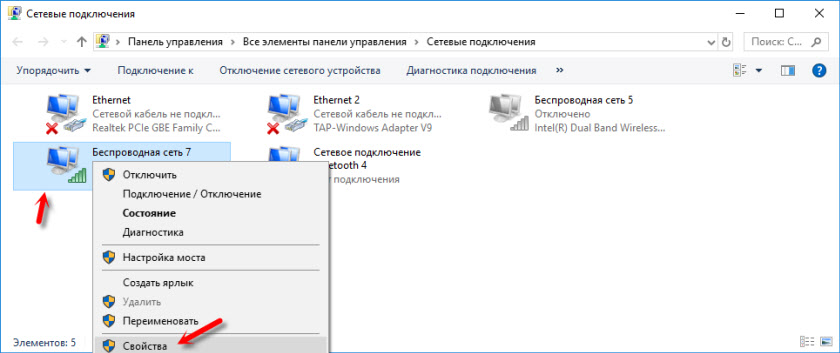
Ievērojot vienumu "4. versijas protokols" nospiediet "Properties". Mēs skatāmies tā, ka tas tiek izstādīts "Automātiski saņemt IP adresi" un noklikšķiniet uz "Labi".

Pēc šīm darbībām jūs varat pārstartēt maršrutētāju un mēģināt doties uz viņa personīgo kontu, kā es parādīju iepriekš rakstā.
Ja jūs joprojām nevarat doties uz Huawei maršrutētāju, tad skatiet risinājumus šajā rakstā: https: // help-wifi.Com/oshibki-i-Polomki/chto-delath-ne-zaxodit-v-nastrojki-routera-na-192-168-0-1 -li-192-168-1-1/.
Ja tas neiziet cauri administratoram
Kad lapa plkst. 192.168.3.1 / Mediarauter.Mājas joprojām ir atvērtas, tad šeit jūs varat saskarties ar problēmu, kad lietotājvārds vai parole nav piemērota. Mēs iepazīstinām ar rūpnīcas dmin un administratoru, un maršrutētājs raksta, ka parole ir nepareiza un neļauj mums iestatījumos. Es jau šeit runāju par šo problēmu.
Atkal, pirmkārt, mēs skatāmies uz to, kurā lietotājvārds un parole ir norādīta jūsu maršrutētājā. Varbūt, piemēram, kā šis:
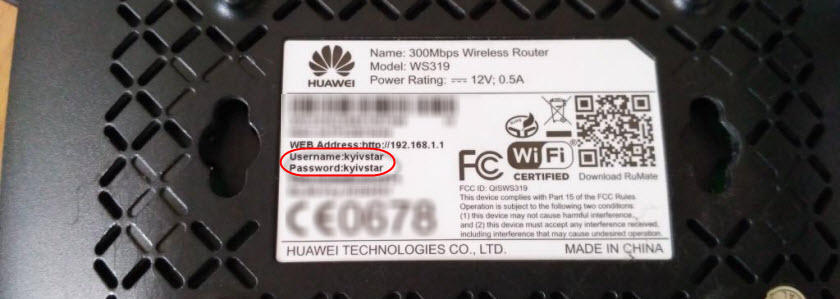
Mēs cenšamies ievadīt uz uzlīmes norādītos datus. Ja tie nav piemēroti, tad kāds tos mainīja. Šajā gadījumā tikai pilnīga maršrutētāja iestatījumu atiestatīšana rūpnīcā. Lai to izdarītu, noklikšķiniet un vismaz 15 sekundes turiet atiestatīšanas pogu (wps/atiestatīt). Pēc iestatījumu atiestatīšanas un maršrutētāja pārstartēšanas mēs atkal atveram jūsu personīgo kontu un mēģinām ievadīt lietotāja un paroles rūpnīcas nosaukumu.
- « Kāpēc internets pazūd operētājsistēmā Windows 8 Lenovo klēpjdatorā (Wi-Fi)?
- Savienojums ar tīkla disku, izmantojot otro maršrutētāju »

